Qualche mese fa sono stata contattata da Francesco Marzoli che mi chiedeva una collaborazione del tipo “tu mi dai delle tue foto e io ti faccio vedere quanto sono bravo”. Francesco è un giovane fotoritoccatore che non ho mai incontrato di persona; è pieno di prospettive ed entusiasmo e si è stabilito da subito un bellissimo e divertente scambio di mail, opinioni, foto, test etc. il tutto via telematica in quanto non abitiamo proprio vicini. Ha un suo blog che parla di post produzione ed ha scritto una guida su Camera Raw (scaricabile direttamente dal suo sito) che si è guadagnata il terzo posto al contest della Adobe. Oggi i nostri messaggi hanno il suono della presa in giro del vecchio compagno di scuola ma non manca mai la sfida, l’invito a condividere e la sincerità di un’opinione. Abbiamo avuto modo di costruire qualcosa insieme e voglio dargli la parola in questo post in modo che lui possa mettere a disposizione alcune tecniche di ritocco del beauty che ha applicato con un mio piccolo contributo. La foto è stata fatta ad un workshop e non l’avevo ancora ritoccata perchè non ero interessata a pubblicarla, ma il risultato è molto bello, quindi eccovi questo mini-tutorial di Francesco (l’ha scritto proprio lui, di suo pugno, col suo tipico tono scanzonato).
“L’importanza di un flusso di lavoro nella post produzione professionale è d’obbligo. Va bene sperimentare per far girare quel piccolo criceto nel nostro cervello, ma poi dobbiamo standardizzare quell’idea o quella creazione. Questo perchè? Velocità e Qualità. Ovviamente più siamo Veloci e più foto riusciamo a fare, quindi questo equivale a più soldi sia che tu sia pagato ad ora o a numero di scatti. Non vogliamo vederla sotto l’aspetto venale? Ok meno soldi più passeggiate lungo mare….Non avete il mare? andate in montagna. Neanche la montagna? Ok più tempo libero per andare a giocare a mosca cieca sui tetti. Per Qualità intendo garantire al cliente un risultato sempre omogeneo in un tempo non definito, come ad esempio ritoccare uno stesso set ed avere lo stesso risultato su più scatti, o ritoccare foto diverse in momenti diversi. Bene ora dopo tutta questa “filosofia” vi mostro il mio flusso di lavoro o meglio workflow che va tanto di moda, applicato a questo scatto.
Apriamo la foto in Camera Raw e nessuna modifica. In questo caso lo scatto mi va bene così com’è (lei è bellissima e mi sono innamorato…)
Set: Netturbino Mode. Attiviamo la modalità Netturbino ed in un nuovo livello, con il pennello correttivo, correggiamo tutti i brufoli e i difetti “grossi” della pelle. Assicuratevi che nelle opzioni in alto sia spuntata la voce Campiona: tutti i livelli.
Stessa cosa per i capelli, creiamo un nuovo livello e togliamo i capelli sul viso. Consiglio dalla CS5 impostiamo il pennello correttivo al volo sull’opzione: Campiona in base al contenuto.
Per il ritocco della pelle vi rimando al video tutorial sulla tecnica del chiaro scuro in modalità soglia. Per il corpo va bene anche duplicarsi il livello e applicare un filtro sfocatura superficie ad opacità bassa.
Rimuoviamo i capelli in eccesso, creando una copia in un unico livello, di tutti i livelli sottostanti premendo: Cmd (o Ctrl in windows) + Alt + Shift + E. Prendiamo un pennello con lo stesso colore dello sfondo ed iniziamo a colorare sopra i capelli in eccesso, non dobbiamo essere precisi perchè poi con una maschera di livello andremo a localizzare l’intervento solo sulla zona esterna. Nel caso in cui di uno sfondo non omogeneo possiamo provare con il pennello correttivo al volo impostato su Campiona in base al contenuto.
Per le sopracciglia ci diamo di pennello correttivo, sempre impostando su Campiona: Tutti i livelli. Successivamente creiamo di nuovo la copia di tutti i livelli sottostanti premendo: Cmd (o Ctrl in windows) + Alt + Shift + E. Poi creiamo un nuovo livello vuoto dove disegniamo le “ali di gabbiano” che ci serviranno nel filtro fluidifica. Selezioniamo il livello copiato e apriamo il filtro fluidifica, attiviamo l’opzione in basso Mostra sfondo con un opacità del 50% ed andiamo a fluidificare le sopracciglia seguendo le linee guida del nostro disegno.
Se vogliamo dare un tocco di classe agli occhi creiamo un nuovo livello di regolazioni Curve, alziamo i mezzi toni e con la maschera di livello andiamo a localizzare l’intervento esclusivamente sull’iride.
Finiti i ritocchi da “scimmia” o da “cinesi” passiamo alla parte più semplice e aggiustiamo i toni della pelle. Creiamo un nuovo livello vuoto, e dal menù Immagine scegliamo Applica immagine. Nelle opzioni Canale scegliamo il Rosso e premiamo Ok. Non tocchiamo i metodi di fusione, in questo pannello. Solo dopo aver premuto Ok andiamo sulle opzioni di fusione nella palette livelli e scegliamo Luce Soffusa. Se l’intervento ci sembra poco invasivo duplichiamo il livello.
Ora possiamo operare con il fluidifica, quindi creiamo di nuovo la copia di tutti i livelli con Cmd (o Ctrl in windows) + Alt + Shift + E, e apriamo il filtro fluidifica. Con un pennello grande, e non un grande pennello, andiamo ad effettuare dei “micro” movimenti per correggere le asimmetrie, quali spalle o colli troppo massicci. Piccolo trucco, ingrandire un pò bocca e occhi, per dare un aspetto più accattivante e sensuale, occhio però a non farli diventare Avatar Style.
Ho notato che il corpo è venuto troppo scuro rispetto al viso, quindi anche qui nuovo livello di regolazioni curve ed andiamo ad alzare leggermente i mezzi toni.
Infine se vogliamo fare un crop generale della foto, selezioniamo tutti i livelli e con il tasto destro scegliamo la voce Converti in oggetto avanzato. Ora possiamo effettuare il ritaglio della foto senza perdere le parti in eccesso. Infatti in qualsiasi momento possiamo recuperare le parti tagliate andando nel menu Immagine – Mostra tutto.
Non dovete prendere alla lettera quello che ho scritto, questo più che un vero a proprio tutorial è il frutto di come il mio piccolo criceto ha ragionato per ottenere questo risultato. Francesco.”



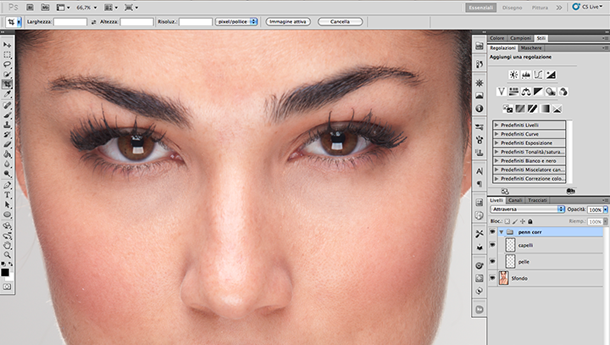
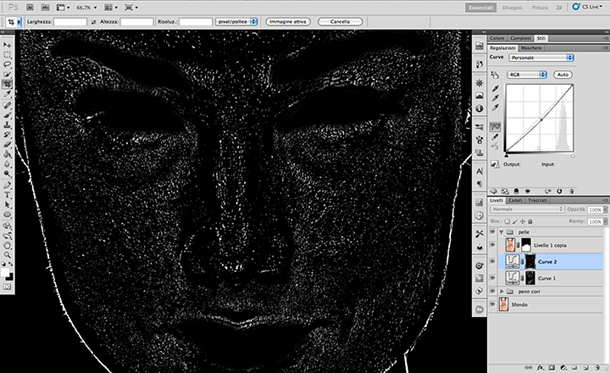
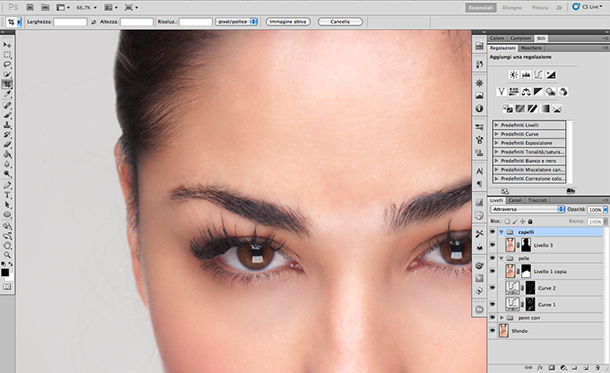
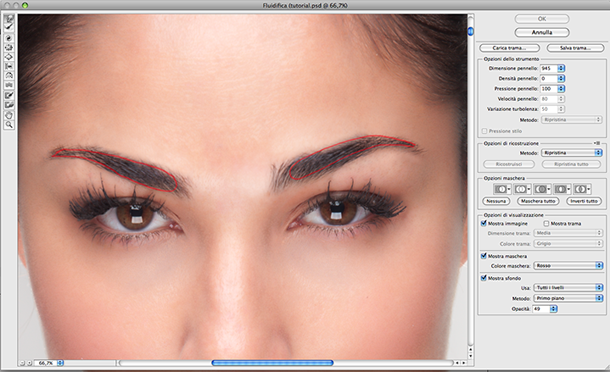
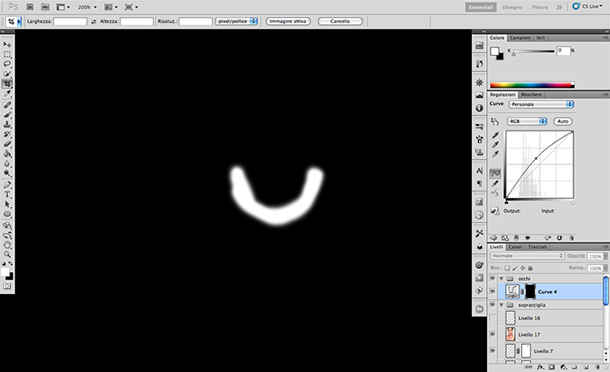
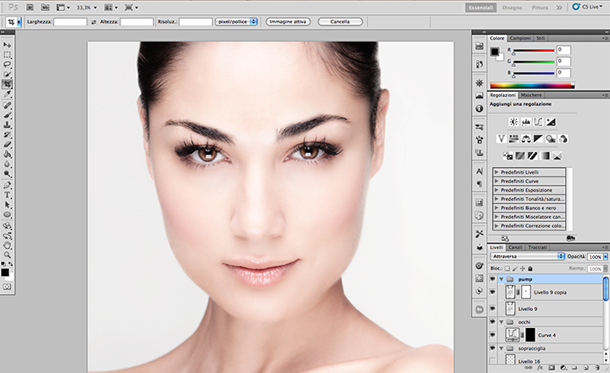
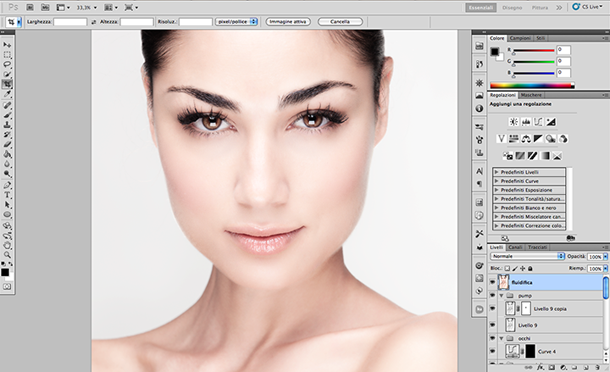
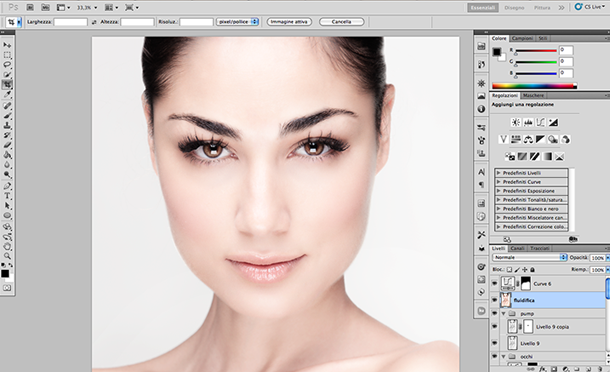
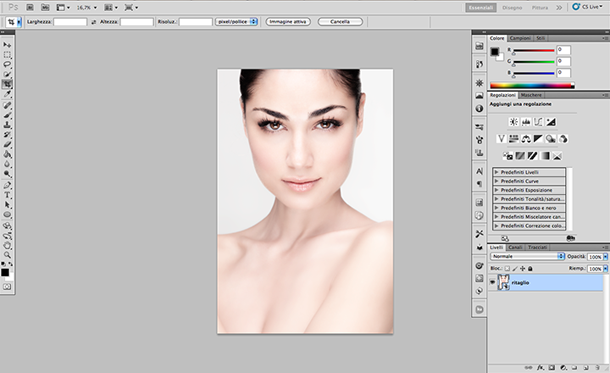



Grazie per avermi dato la possibilità di pubblicare il mini-tutorial e grazie per la bellissima introduzione.
Sono pochi i professionisti che si mostrano cosi disponibili e sinceri.
Dal quel poco che ci conosciamo, posso dire che sei davvero una grande donna. Sia sotto l’aspetto professionale che sotto l’aspetto umano.
Spero di conoscerti presto… 🙂
Fra.
Ora basta senno mi viene il diabete 😛
Sei tutto matto… 😉